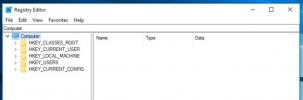الميزات الجديدة في سطح مكتب Windows 8 وبدء البحث وشاشة البدء [مراجعة]
يأتي Windows 8 مزودًا بمجموعة كبيرة من الميزات الجديدة والعناصر المستندة إلى Metro UI وتطبيقات Metro Full Screen والعديد من التحسينات الأخرى. من بين جميع التحسينات المتعلقة بواجهة المستخدم والأدوات المساعدة والميزات الأصلية ، فإن Windows 8 Desktop و Metro Start Screen و Windows 8 Search هي الأكثر أهمية. تم تجديد عناصر واجهة مستخدم Windows هذه تمامًا بمظهر مترو جديد ، مصحوبًا ببعض الميزات الجديدة والمثيرة للاهتمام. في هذا المنشور ، سوف نحفر عميقًا في الميزات التي يجب أن تقدمها عناصر Windows 8 الرئيسية هذه.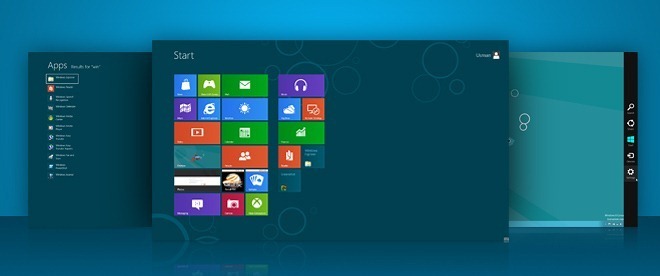
هذا الدليل جزء من سلسلتنا حول التغطية التفصيلية للميزات والتحسينات الجديدة في Windows 8.
- كيفية تثبيت ويندوز 8 على فيرتثلبوإكس
- الميزات الجديدة في سطح مكتب Windows 8 وبدء البحث وقائمة البدء (العرض حاليًا)
- الدليل الكامل لـ Windows 8 Explorer ، أدوات وخيارات الشريط الجديدة
- الدليل الكامل لإدارة مهام Windows 8 ، الميزات والخيارات الجديدة
- إعدادات Windows 8 للكمبيوتر الشخصي [الدليل الكامل]
- كيفية تحديث أو إعادة تعيين جهاز الكمبيوتر الذي يعمل بنظام Windows 8 [الدليل الكامل]
- كل شيء عن Windows 8 FileName Collisions and Copy / Move Dialog Box
- الدليل الكامل لقائمة بدء تشغيل Windows 8
- مزامنة إعدادات مستخدم Windows 8 بين أجهزة الكمبيوتر والأجهزة اللوحية عبر Windows Live ID
- نظرة عامة سريعة على شاشة قفل ويندوز
- الدليل الكامل لنسخ ملفات محفوظات Windows 8
سطح مكتب Windows 8
على النقيض من Windows 7 ، الذي يقوم بتحميل سطح المكتب بعد تشغيل النظام أو إظهار شاشة تسجيل الدخول (إذا تم تمكينه) ، يرحب Windows 8 بالمستخدمين مع شاشة بدء مترو التي تم تصميمها حديثًا. مستوحاة من Windows Phone 7 Metro UI ، تعرض قائمة ابدأ في Windows 8 قائمة مربعات المترو الافتراضية والمخصصة ، والتي تعمل بمثابة اختصارات لسطح المكتب ولوحة التحكم و Windows Explorer وتطبيق الطقس و RSS ومتجر تطبيقات Windows و Internet Explorer وغيرها من التطبيقات المثبتة التطبيقات. لتشغيل سطح المكتب ، انقر فوق مربع سطح المكتب ، الموجود أسفل مربع الفيديو.

شيء واحد ستلاحظه على الفور عند فتح سطح مكتب Windows 8 هو أنه لا يوجد Windows Start Orb. عند تحريك مؤشر الماوس فوق الزاوية اليسرى السفلية من الشاشة ، فإنه يعرض معاينة الصورة المصغرة لشاشة البدء. يؤدي النقر فوق هذه الصورة المصغرة إلى نقلك مباشرة إلى شاشة بدء Windows 8 ، مما يسمح لك بتشغيل تطبيقات Metro والتطبيقات المثبتة ، واختصارات Windows Explorer.

يحتوي Windows 8 Desktop على الكثير من عناصر واجهة المستخدم المخفية ، والتي لا يمكن رؤيتها إلا بالتطبيقات والوظائف المرتبطة بها. على سبيل المثال ، عندما تقوم بتوصيل جهاز تخزين خارجي ، سترى تجديدًا ، تم العثور على جهاز تخزين جديد ، قائمة تشغيل تلقائية قائمة على المترو عبر منطقة إعلام النظام. يتيح لك فتح المجلد أو استخدام الجهاز لتسريع النظام عبر ReadyBoost أو تكوين محرك النسخ الاحتياطي.

تتيح لك طريقة عرض سطح المكتب في Windows 8 وشاشة بدء المترو إمكانية الفتح شريط سحر - قائمة شريط على الجانب الأيمن تتيح وصولاً على مستوى النظام إلى البحث والمشاركة وإعدادات النظام والإجراءات الأساسية. ما عليك سوى تحريك مؤشر الماوس إلى الزاوية السفلية أو العلوية اليمنى من الشاشة أو الاستخدام Windows + C الجمع بين مفتاح التشغيل السريع للوصول إلى شريط السحر. كما يعرض الوقت الحالي واليوم والتاريخ وحالة الإنترنت ومستوى البطارية في الجانب الأيمن السفلي من الشاشة.

جزء إعدادات Windows 8 (يمكن الوصول إليه من شريط الرموز) ، لا يحتوي فقط على خيارات زر الطاقة ، مثل إيقاف التشغيل ، وإعادة التشغيل ، والنوم ، إلخ ، ولكن أيضًا العديد من الاختصارات للإعدادات المتعلقة بالنظام بما في ذلك الشبكة ومستوى الصوت والإشعارات وسطوع الشاشة والطاقة و إشعارات.

ربما يكون الجانب الأكثر إثارة للاهتمام في Windows 8 Desktop هو قائمة التبديل (يمكن الوصول إليه من الشريط الجانبي الأيسر) ، والذي يكون مخفيًا بشكل افتراضي ، ولكن عند تحريك مؤشر الماوس فوق الزاوية اليسرى العليا ، فإنه يعرض جميع تطبيقات Metro النشطة. يسهّل هذا الشريط الجانبي الأيسر التنقل بسرعة بين جميع التطبيقات التي تعمل في الخلفية.

Windows 8 ابدأ البحث
مثل إعدادات سطح مكتب Windows 8 الجزء ، يمكن الوصول إلى بدء البحث أيضًا من شريط الرموز. يحتوي على بعض الفئات المحددة مسبقًا مثل التطبيقات والإعدادات والملفات ، جنبًا إلى جنب مع قائمة التطبيقات المثبتة لمساعدتك في العثور على التطبيق وتشغيله بسرعة.

على عكس بحث Windows 7 ، الذي يظهر النتائج في مستكشف Windows عند الضغط على مفتاح Enter ، يقوم Windows 8 Search بتوسيع جزء البحث إلى منطقة الشاشة بأكملها ، مما يتيح لك عرض عناصر البحث التي تمت تصفيتها من البحث المحدد مسبقًا ، وكذلك من البحث المخصص التصنيفات. بصرف النظر عن فتح الملفات / المجلدات ، وتشغيل التطبيقات ، يمكنك النقر بزر الماوس الأيمن فوق التطبيق لتشغيله التطبيق كمسؤول ، وفتح نافذة جديدة ، وفتح موقع الملف ، والتثبيت على شريط المهام وبدء شاشة.

لإجراء بحث عبر الإنترنت ، تحتاج إلى تسجيل الدخول باستخدام حساب Microsoft. ما عليك سوى إدخال الكلمات الرئيسية التي تريد البحث عنها والضغط على مفتاح Enter للسماح لـ Windows Search بجلب النتائج من المصادر عبر الإنترنت. ومع ذلك ، يمكنك عرض نتائج بحث Bing لكلمات البحث الأساسية المحددة بالنقر فوق Internet Explorer.
شاشة بدء ويندوز 8
إذا كنت ستختار وتجمع جميع مكونات نظام Windows 8 المهمة مع Windows Explorer ، Desktop ، تطبيق مثبّت ، مدير المهام ، أدوات ، إلخ ، تحت واجهة موحدة ، ستنتهي بشاشة Windows 8 Start في المقدمة لك. تم تصميم قائمة ابدأ لنظام التشغيل Windows 8 مع الحفاظ على الحاجة إلى الوصول إلى أجهزة الكمبيوتر المختلفة الخاصة بك دون الحاجة إلى فتح العديد من نوافذ مستكشف Windows. بشكل افتراضي ، يحتوي على Internet Explorer ، سطح المكتب ، Windows Explorer ، اختصارات تطبيق ملء الشاشة المضمنة ، إدارة المهام ، الكمبيوتر والعديد من عناصر واجهة المستخدم الأخرى ، يمكنك تثبيت العديد من التطبيقات والمجلدات والاختصارات وعناصر واجهة المستخدم المخصصة كما تريد لنظام التشغيل Windows 8 شاشة البداية.

مثل Windows Phone 7 مشغل التطبيقات الأصلي ، يتيح لك تغيير موضع مربعات التطبيق ؛ فقط أمسك بالبلاط الذي سيتم إعادة وضعه ، ثم اسحبه فوق المنطقة المطلوبة من الشاشة (انظر إلى دليل مفصل حول تعديل سلوك البلاط). سيساعدك شريط التمرير الموجود في الأسفل على التنقل عبر واجهة قائمة ابدأ في Windows 8. عندما تنقر على User Tile ، سيسمح لك بتسجيل الخروج وقفل الشاشة وإضافة مستخدم جديد وتغيير المستخدم مربع من نافذة التخصيص ، حيث يمكنك تغيير الصورة وتغيير اللون وتطبيق أخرى التخصيصات.

هذا كل شيء في الوقت الراهن. لن تساعدك الميزات والخيارات المتعلقة بـ Windows 8 Desktop و Start Search و Start Menu فقط إدارة تطبيقات سطح مكتب Windows 8 وتطبيقات ملء الشاشة المستندة إلى مترو ، ولكن أيضًا الوصول إلى أدوات النظام المساعدة و الإعدادات. لقد حاولنا تغطية أبرز جوانب شاشة البدء والبحث وسطح المكتب. إذا كنت تعتقد أن هناك ميزة تستحق الإضافة إلى القائمة ، فأخبرنا بذلك في التعليقات.
بحث
المشاركات الاخيرة
كيفية البحث والقفز إلى المواقع في سجل ويندوز 10
لم يتلق Windows Registry أي تحديثات رئيسية في السنوات القليلة الماض...
أين توجد قائمة ابدأ في Windows 8؟
منذ أن أصبحت معاينة المستهلك لنظام التشغيل Windows 8 متاحة ، شكوى أ...
أضف 25+ خيارات في مستكشف Windows انقر بزر الماوس الأيمن فوق قائمة السياق
قد تجد المئات من مكبرات الصوت الصغيرة أو الكبيرة ونصائح حول التخصيص...